Para que un sitio web logre crecer es importante saber de qué forma los usuarios y visitantes interactúan con él, y una de las más utilizadas para esto es el famoso Google Analytics. Siendo una herramienta tan poderosa, es importante saber cómo implementarla en nuestro sitio web, así que si estás pensando en utilizarla en WordPress entonces sigue leyendo, porque en esta oportunidad te traemos nuestra Guía de Instalación de Google Analytics en WordPress.
Contenido
Sobre Google Analytics
Primero lo primero: veamos en qué consiste exactamente Google Analytics, y cómo puede ayudarnos a hacer que nuestro sitio web crezca, porque al fin y al cabo ese es el objetivo de tener un sitio web, es decir, llegar a la mayor audiencia posible.
Google Analytics es una herramienta gratuita que nos permite ver un montón de estadísticas de nuestro WordPress (o cualquier otro tipo de web), y en base a dichas estadísticas podremos tomar decisiones para mejorarlo y llegar a una mayor cantidad de usuarios. Mediante Google Analytics podemos ver:
Quién visita nuestro sitio web
Esta parte de Google Analytics nos brinda algunos datos simples pero muy útiles sobre nuestra web, incluyendo por ejemplo la ubicación geográfica de los visitantes, cuál navegador web utilizan, y otros detalles como el idioma, si se soporta JavaScript, si se tiene Flash habilitado, su resolución de pantalla, etc.
Estos datos pueden ser extremadamente útiles si los utilizamos correctamente, por ejemplo a la hora de diseñar (o rediseñar) nuestra web podemos asegurarnos que sea compatible con los navegadores y resoluciones de los usuarios, y estar disponible en un idioma que ellos entiendan. Si vemos que muchos de ellos no tienen Flash habilitado entonces no es buena idea usarlo en nuestro sitio, y a su vez si la resolución de su pantalla es por ejemplo 1080p debemos asegurarnos que la web se vea bien en dicha resolución y en menores.
Ya conoces la frase: la información es poder.
Qué hacen los usuarios cuando están en nuestra web
Los datos anteriores son importantes, pero también es importante saber cómo son las interacciones que los usuarios tienen con nuestro sitio, y esa es otra de las cosas que nos informará Analytics, ya que podremos rastrear las secciones del sitio que los usuarios visitan, cuánto tiempo están en cada página de nuestro sitio y además podremos ver el porcentaje de rebote (el porcentaje de usuarios que salen de nuestra web en la primera visita).
La idea detrás de esta información es bajar el porcentaje de rebote y aumentar el tiempo que los usuarios permanecen en nuestra web. La información sobre las interacciones también nos permitirá ver cuáles artículos de nuestro WordPress son los más visitados, cuáles no le gustan tanto a los usuarios y qué tipo de contenido es el que están buscando.
A qué hora recibimos la mayor cantidad de visitantes
Este dato también es super importante por diversos motivos, ya que nos puede ayudar a planificar para varios escenarios. Por ejemplo podemos aprovecharlo para publicar artículos nuevos (ya sea manualmente o dejarlos programados), o también es útil para saber en qué momento no debemos realizar tareas de mantenimiento, para este tipo de cosas siempre es mejor recurrir al horario de menor cantidad de tráfico.
De qué manera los visitantes han llegado a nuestra web
Toda la información disponible en Google Analytics es útil, y por supuesto esto incluye el método mediante el cual los usuarios han llegado a nuestro sitio web. Ya sea mediante un link directo, mediante un motor de búsquedas o por un enlace desde otro sitio web, la información estará disponible para que podamos revisarla.
Eso no es todo: también se indica el porcentaje de usuarios que viene de cada fuente, y lo que es mejor es que los resultados se filtran por categoría. Por ejemplo en la categoría de motores de búsqueda, se nos indicará la cantidad proveniente de Google, Bing, Yahoo, etc.
Por ejemplo si muchos usuarios vienen como referidos desde otra web, digamos por ejemplo Facebook, también se indicará la cantidad y esto nos permitirá incluso crear contenido en nuestro sitio para dichos usuarios. Otro caso sería el de visitantes provenientes de otra web: saber esto nos puede ayudar a montar una alianza con ese otro sitio, como por ejemplo hacer intercambio de links o de artículos.
Cómo crear una cuenta en Google Analytics
Google Analytics como ya sabemos es una herramienta gratuita, y para comenzar a utilizarla solamente vamos a necesitar tener una cuenta de Google (que también es gratis). Si quieres aprender cómo darte de alta en Google Analytics entonces sigue las instrucciones aquí abajo (solo asegúrate de contar con una cuenta de Google o crea una si aún no tienes).
Primero que nada debemos visitar el portal de Google Analytics, podemos acceder haciendo click en el enlace anterior. Una vez allí hacemos click en el botón que dice “Empezar hoy mismo”.
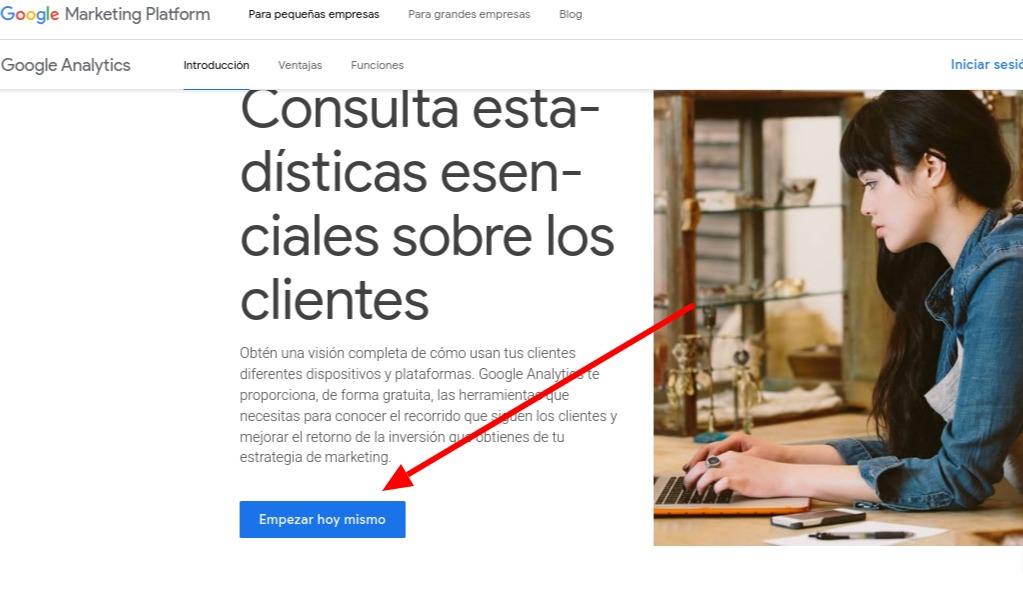
Esto nos llevará a la pantalla de inicio de sesión de Google, donde debemos ingresar los datos de nuestra cuenta, o bien si ya iniciamos sesión previamente entonces seremos enviados a la pantalla de bienvenida de Google Analytics. Aquí haremos click en el botón que dice “Empezar a medir”.
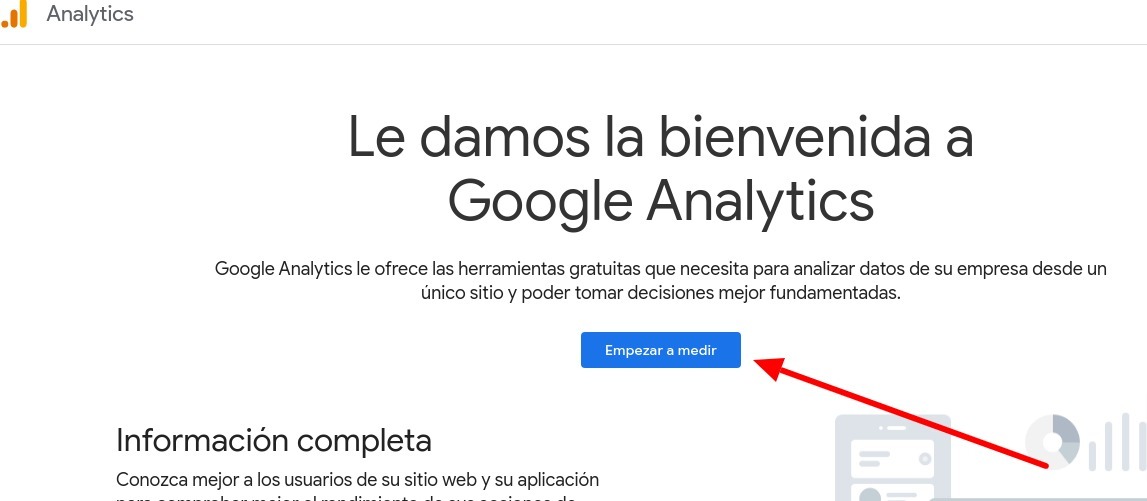
A continuación Google nos solicitará que especifiquemos un nombre para nuestra cuenta de Analytics. Este nombre solo se usará internamente, así que puedes colocar lo que desees, como el nombre de tu empresa o tu web. Un poco más abajo hay una sección que dice “Opciones para compartir datos de la cuenta”, la cual dejaremos como viene por defecto. Hacemos click en Siguiente.
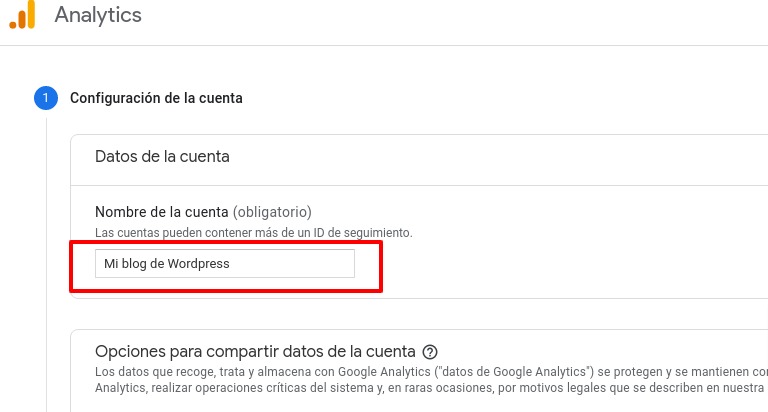
Esta sección se llama “Configuración de la propiedad”, y aquí vamos a elegir el nombre de nuestra propiedad de Google Analytics 4, podemos elegir el que nos guste, en nuestro ejemplo usamos “Mi sitio web”. A continuación indicaremos nuestra zona horaria y nuestra divisa. Click en Siguiente.
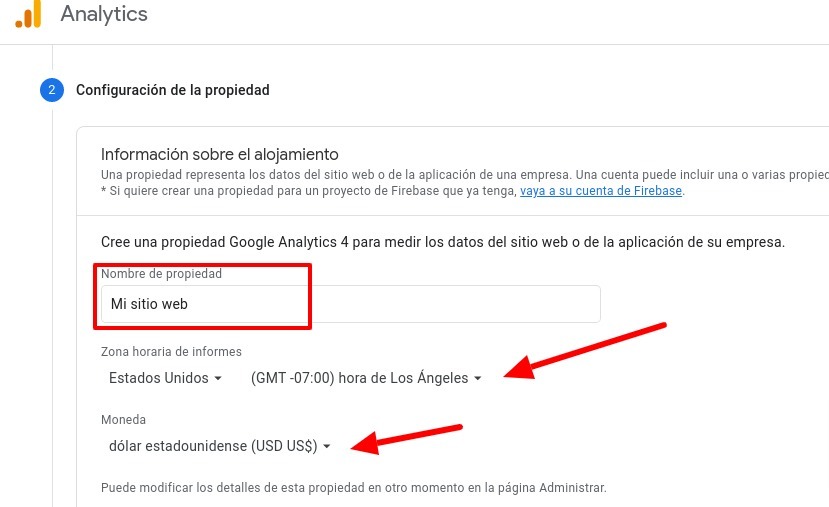
En la siguiente página hay que elegir la categoría de sector de la empresa, el tamaño y marcar las opciones de uso de Google Analytics (puedes elegirlas todas incluso). Cuando termines haz click en Crear.
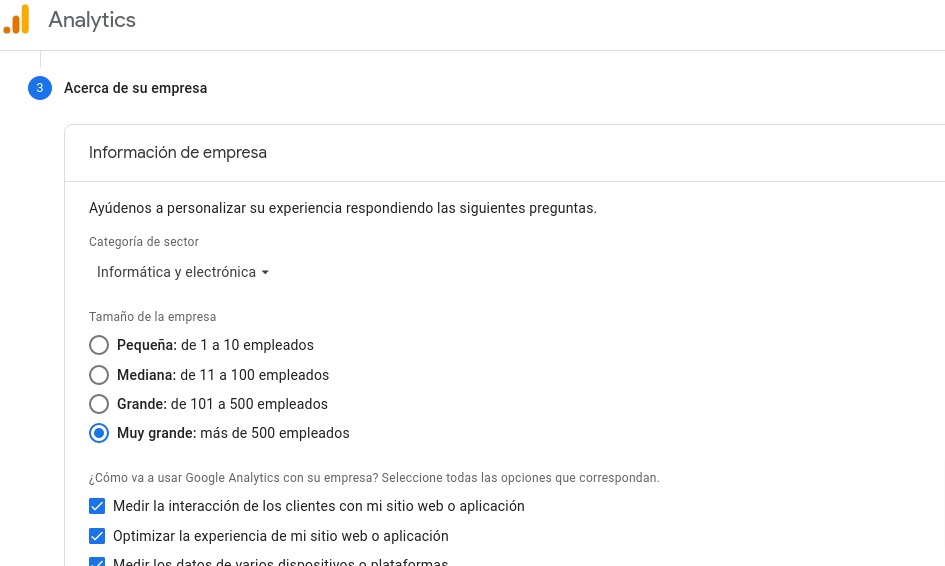
A continuación tendrás que aceptar los términos de uso de Google Analytics. En la siguiente pantalla se te ofrecerá la opción de recibir correos de Google sobre distintos temas relacionados con Analytics. Y ahora sí hemos llegado a la pantalla principal de la herramienta.
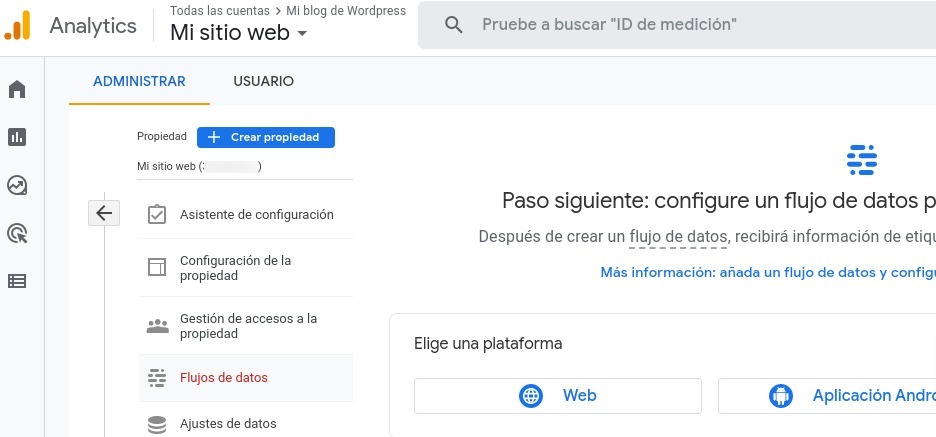
Ahora es el momento de configurar el flujo de datos de nuestro sitio en Analytics, y dado que estamos configurando un sitio web vamos a elegir por supuesto la opción “Web” en donde dice “Empiece a recoger datos de su sitio web o aplicación.”, y en la siguiente pantalla debemos indicar nuestro dominio y también darle un nombre al flujo de datos. Finalmente hacemos click en Crear Flujo.
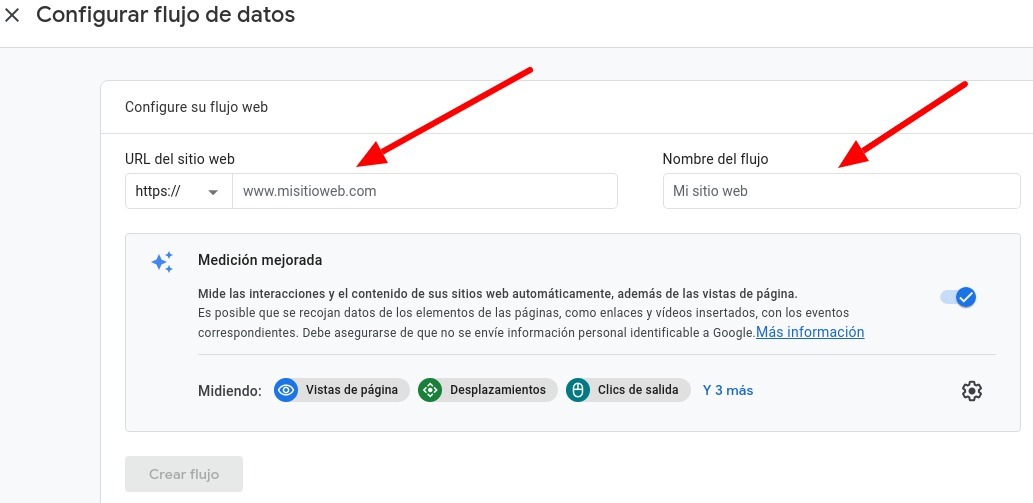
Y listo, ahora te aparecerán en pantalla varios datos como el nombre del flujo que has configurado, la URL que será medida, el ID del flujo y el ID de medición. También veremos más abajo información sobre cómo añadir la etiqueta de Analytics a nuestro sitio, así que deja la pestaña abierta que en un minuto volveremos a ella.
Cómo configurar WordPress para usar Google Analytics
Existen varios métodos para realizar esto, aunque en este caso vamos a usar el que nosotros consideramos como el más sencillo y menos problemático, que como se imaginarán es mediante un plugin, en concreto uno conocido como Insert Headers and Footers.
Insert Headers and Footers es uno de los plugins más utilizados en sitios WordPress, contando con más de 1 millón de instalaciones, y además posee una puntuación excelente de 4.9/5, lo cual sin dudas habla muy bien de él. Veamos entonces cómo podemos utilizarlo para implementar Google Analytics en WordPress.
Lo primero que vamos a hacer es instalar el plugin, para esto ingresamos en el Escritorio de nuestro WordPress con un usuario que tenga privilegios para instalar plugins, vamos al menú de la izquierda y seleccionamos Plugins > Instalar nuevo.
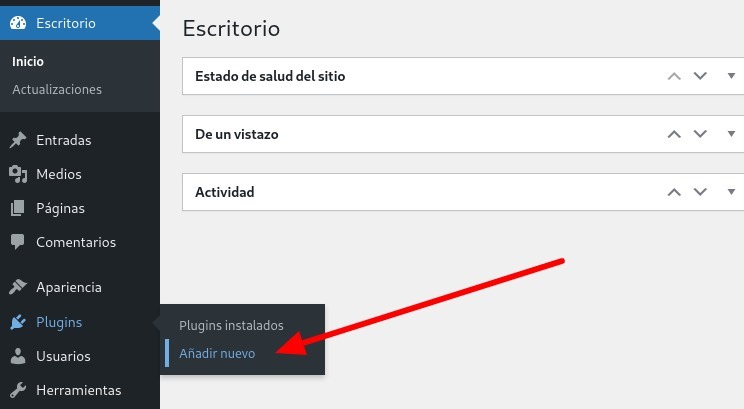
En el cuadro de búsqueda vamos a escribir “Insert Headers and Footers by WPBeginner” y haremos click en instalar cuando aparezca el resultado como en la captura de abajo, posteriormente hacemos click en Activar, así tendremos el plugin instalado y activo.
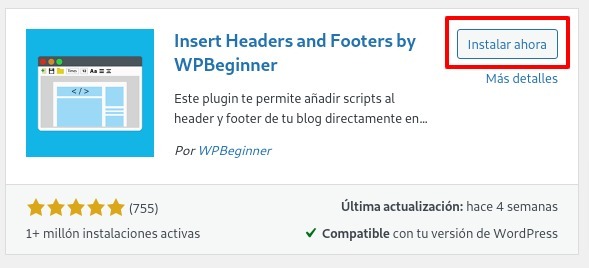
Ahora regresemos un momento a la pestaña de Google Analytics, y donde dice “Instrucciones de etiquetado” hacemos click en “Etiqueta global de sitio web (gtag.js)” y posteriormente copiamos todo el código que allí aparece.
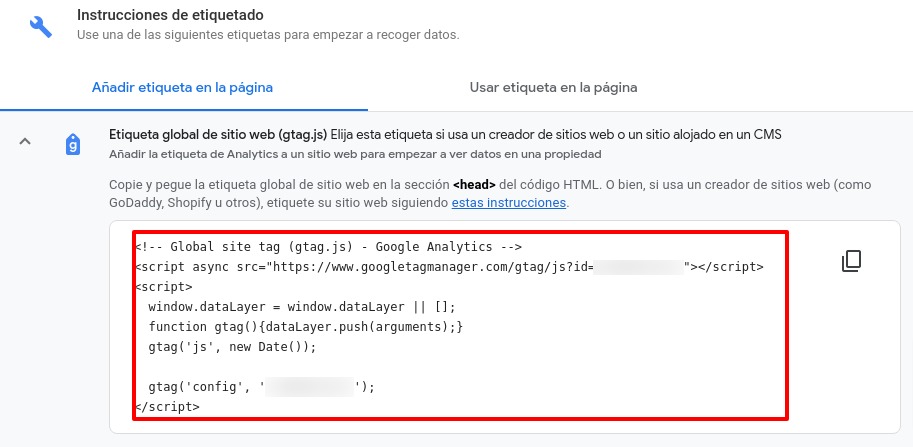
Con la etiqueta copiada volvemos a WordPress, vamos a Ajustes > Insert Headers and Footers. Aquí dentro simplemente debemos pegar el código de nuestra etiqueta, esto lo pegamos en la sección que dice “Scripts en la cabecera” y guardamos el cambio en la parte de abajo.
¡Y eso es todo! De esta forma has implementado exitosamente Google Analytics en tu WordPress.
Es importante aclarar que si ahora te diriges al flujo de datos en Analytics aún no verás nada, ten presente que las primeras estadísticas de tu sitio web pueden demorar unas 24-48 horas en aparecer, así que no te preocupes, si has seguido nuestras instrucciones solo tendrás que esperar uno o dos días a que la información se cargue.
Conclusión
Como hemos visto en esta ocasión la implementación de Google Analytics en WordPress no es solo muy sencilla, sino también muy útil, ya que con esta herramienta vamos a obtener mucha información importante sobre nuestra web, como por ejemplo quién la visita, cómo interactúan los usuarios con el sitio, cuál es el horario pico, y mucho más.
Que el proceso para implementarlo sea tan sencillo es sin dudas un gran punto a favor, ya que solo tendremos que crear nuestra cuenta de Google Analytics, configurar allí nuestro flujo de datos y copiar la etiqueta que Google nos indique dentro de un plugin de WordPress.


